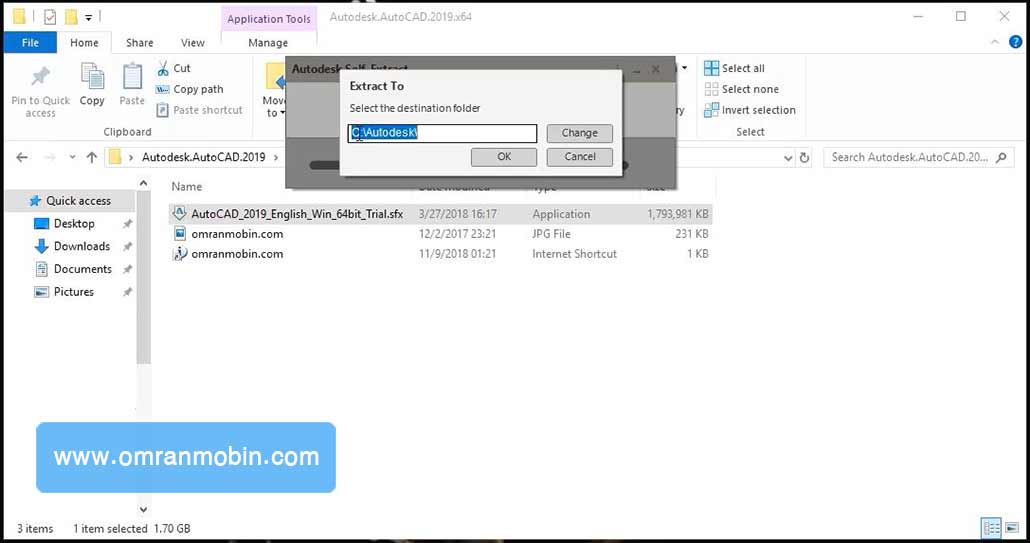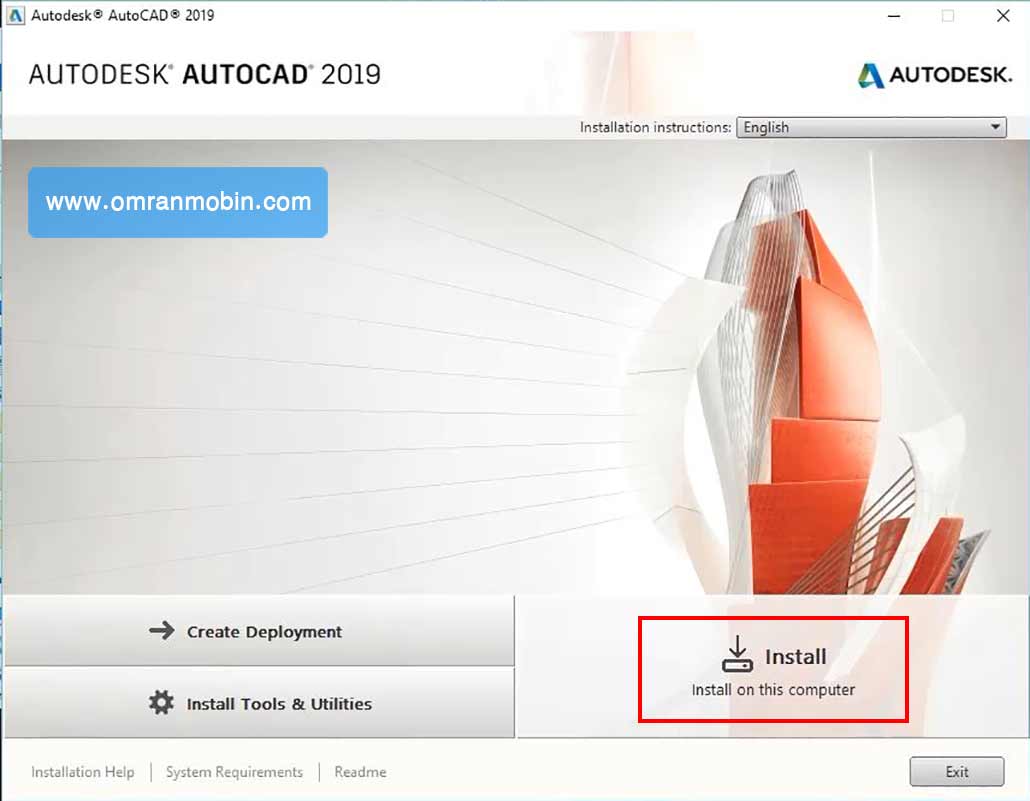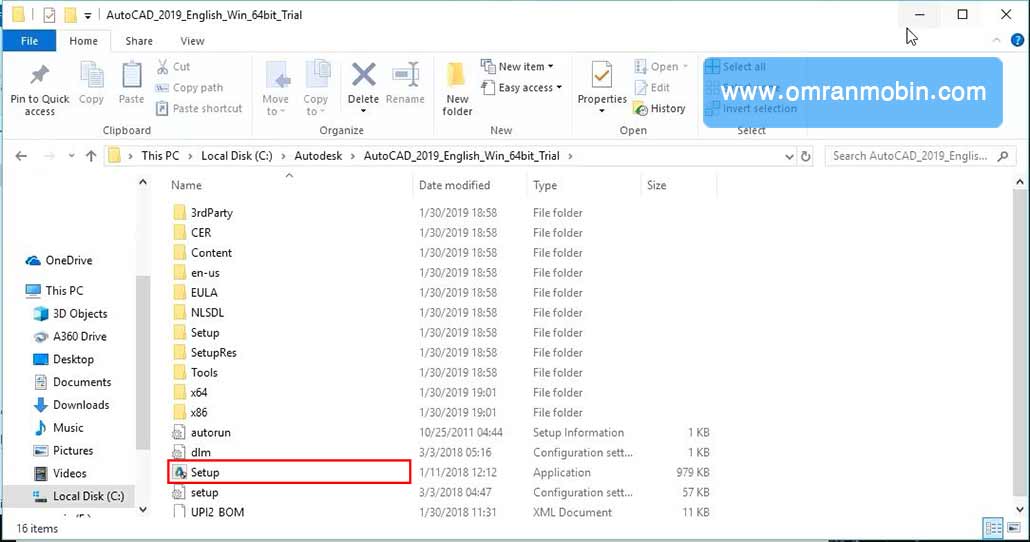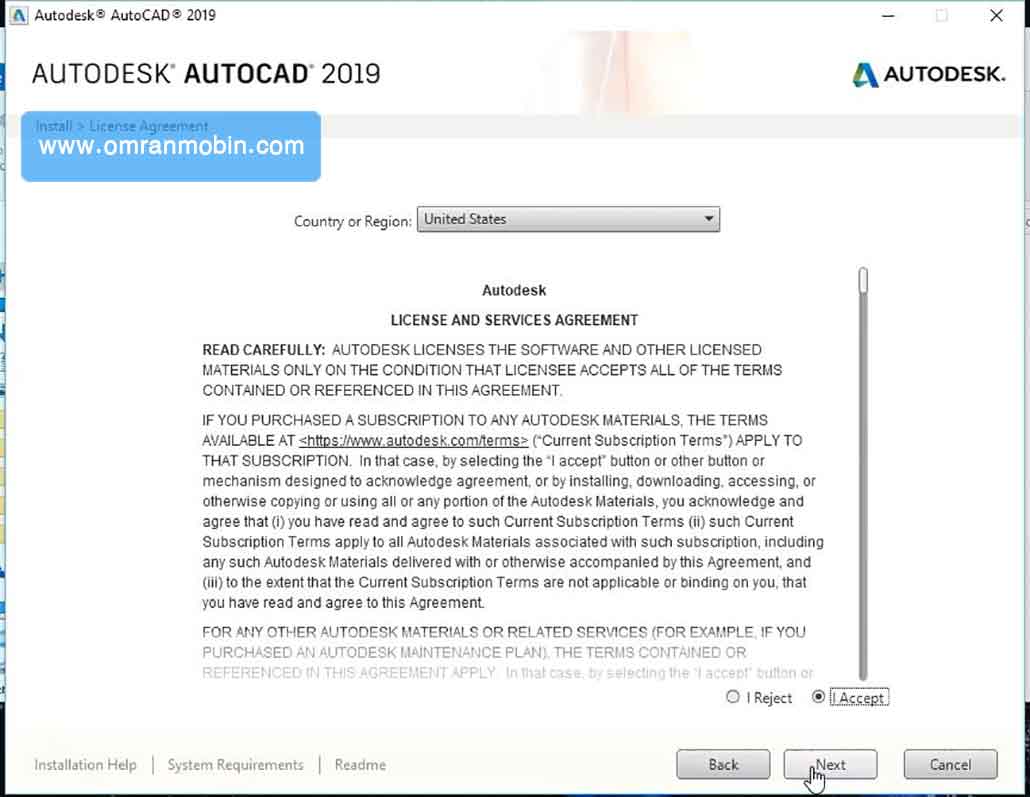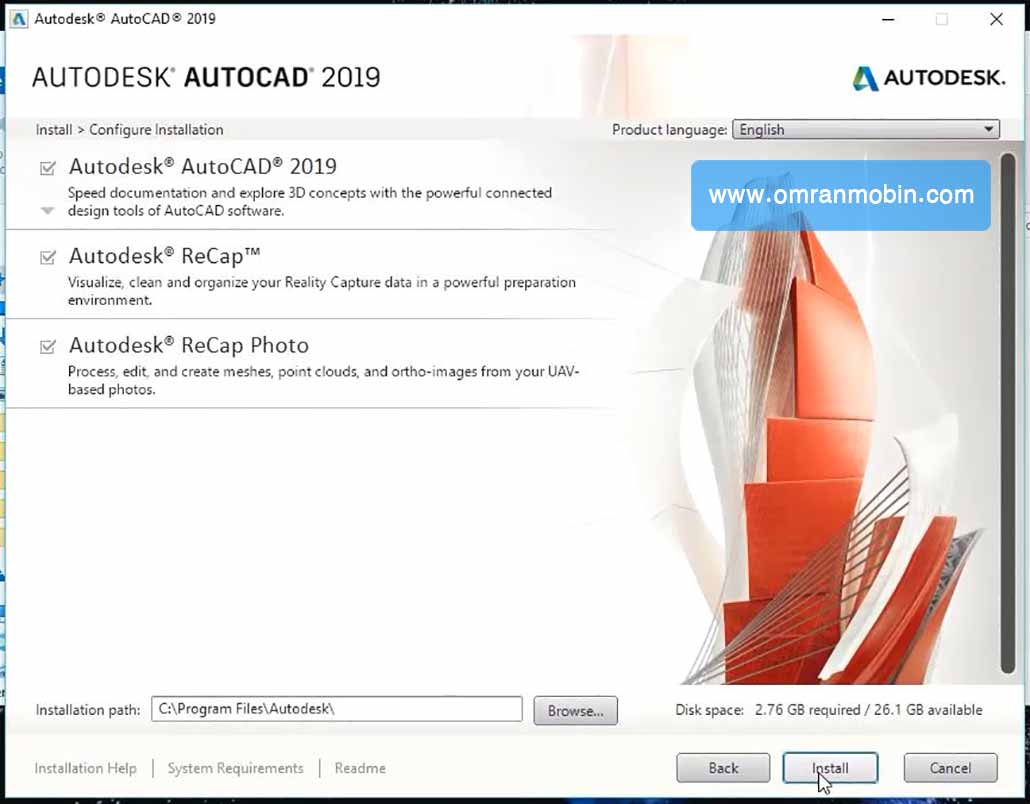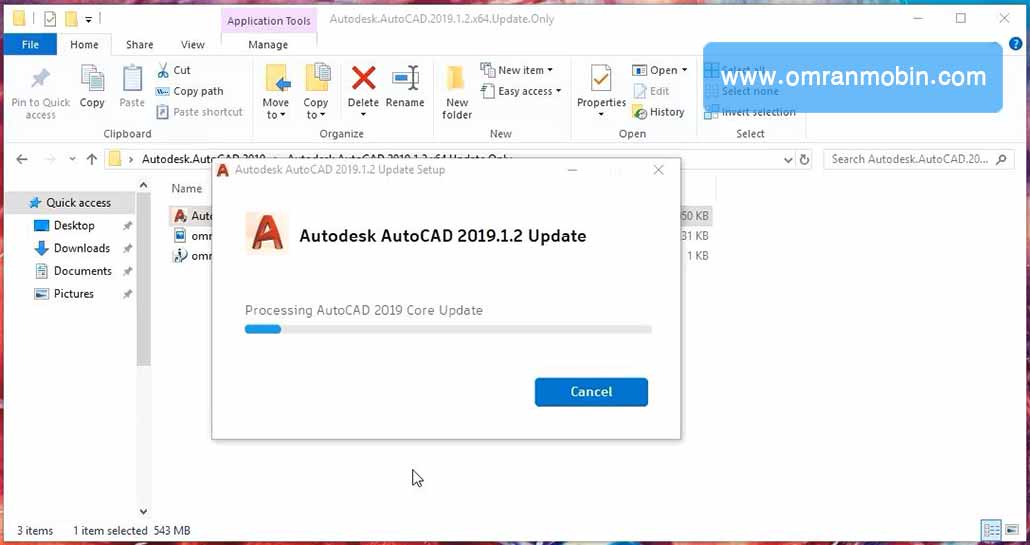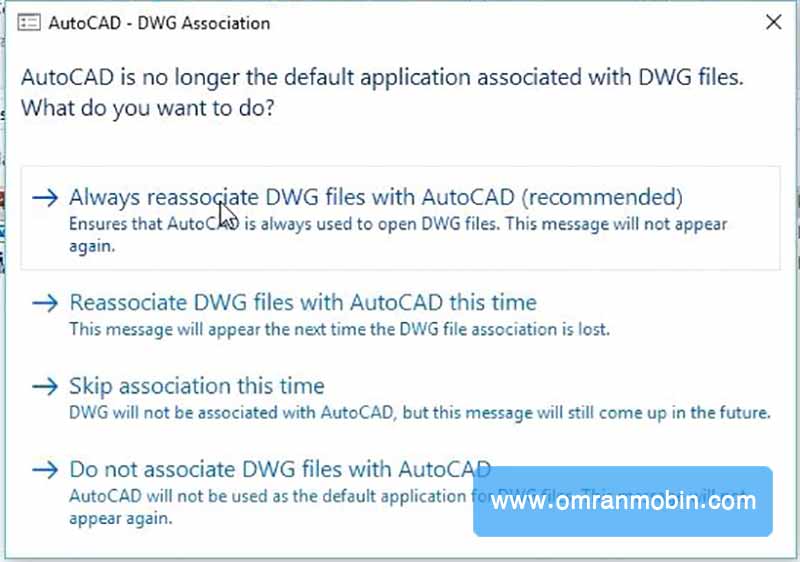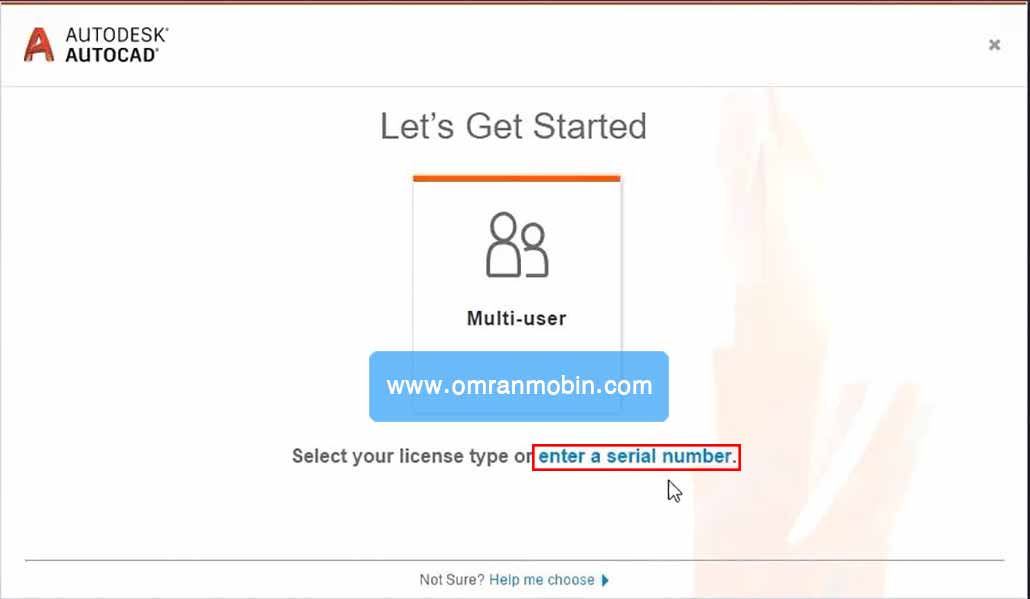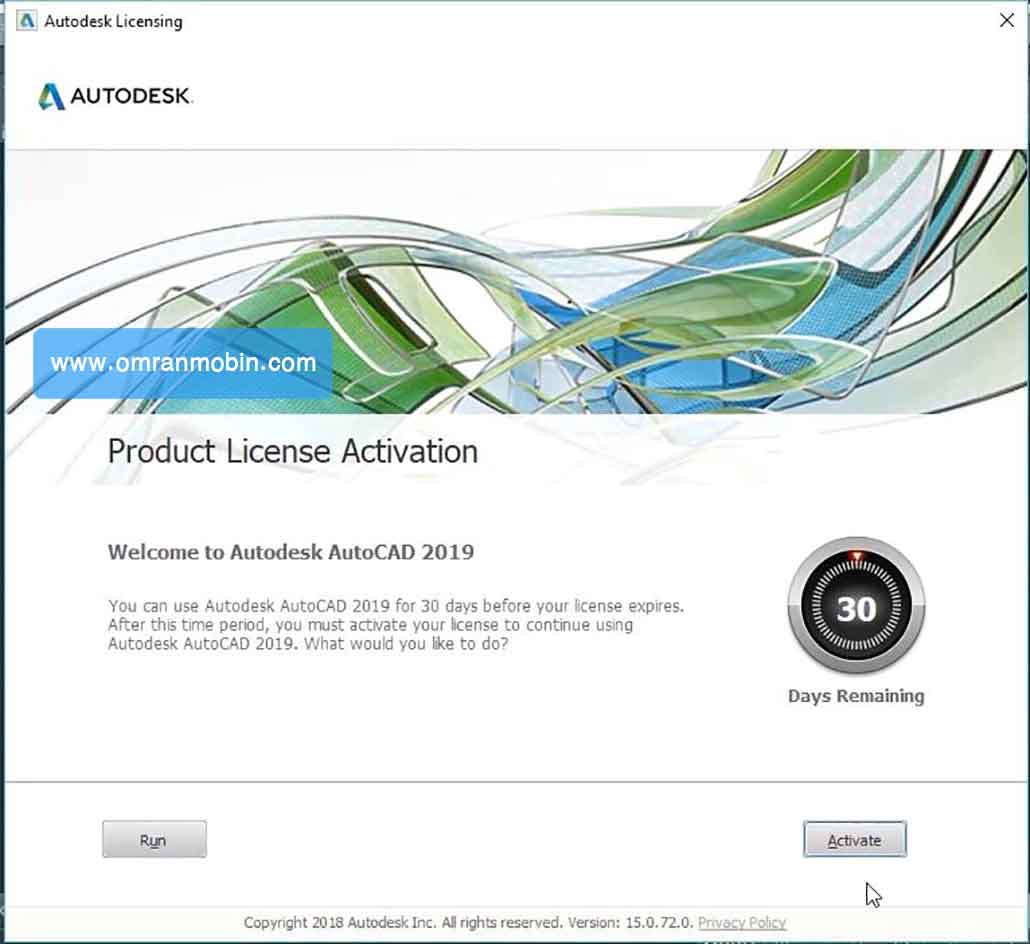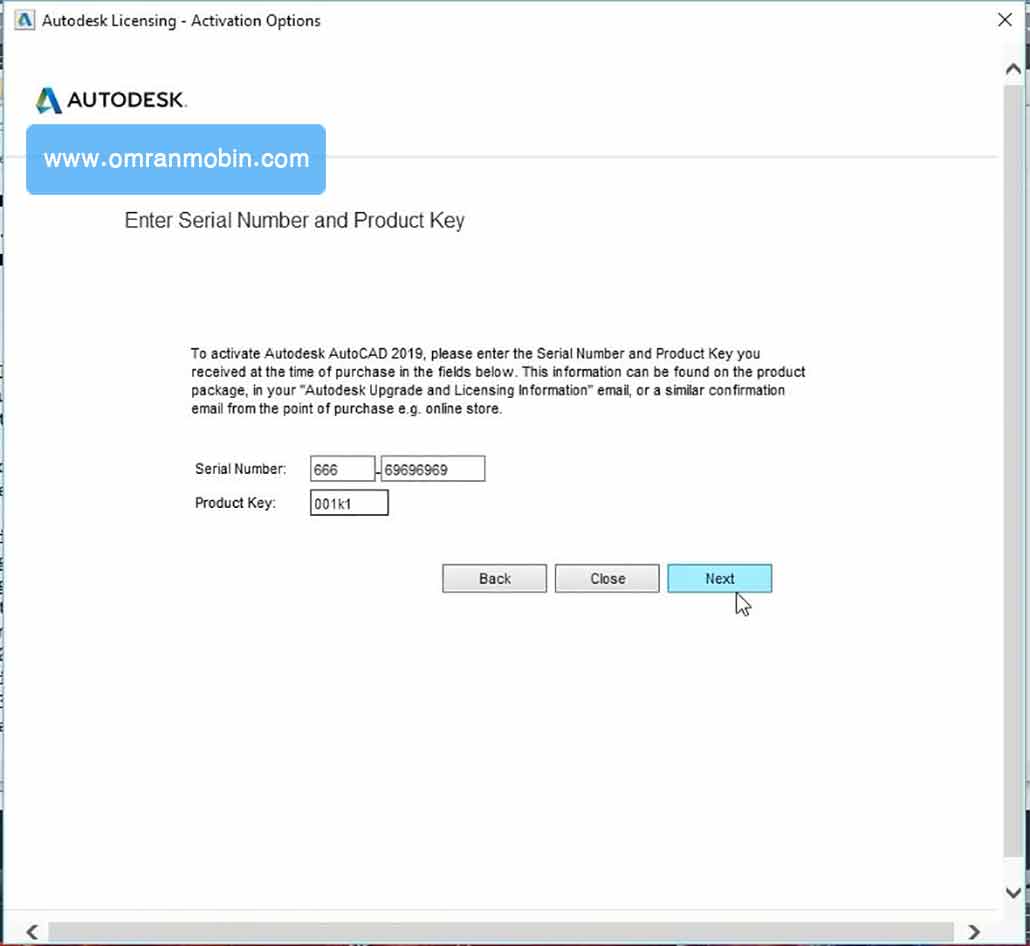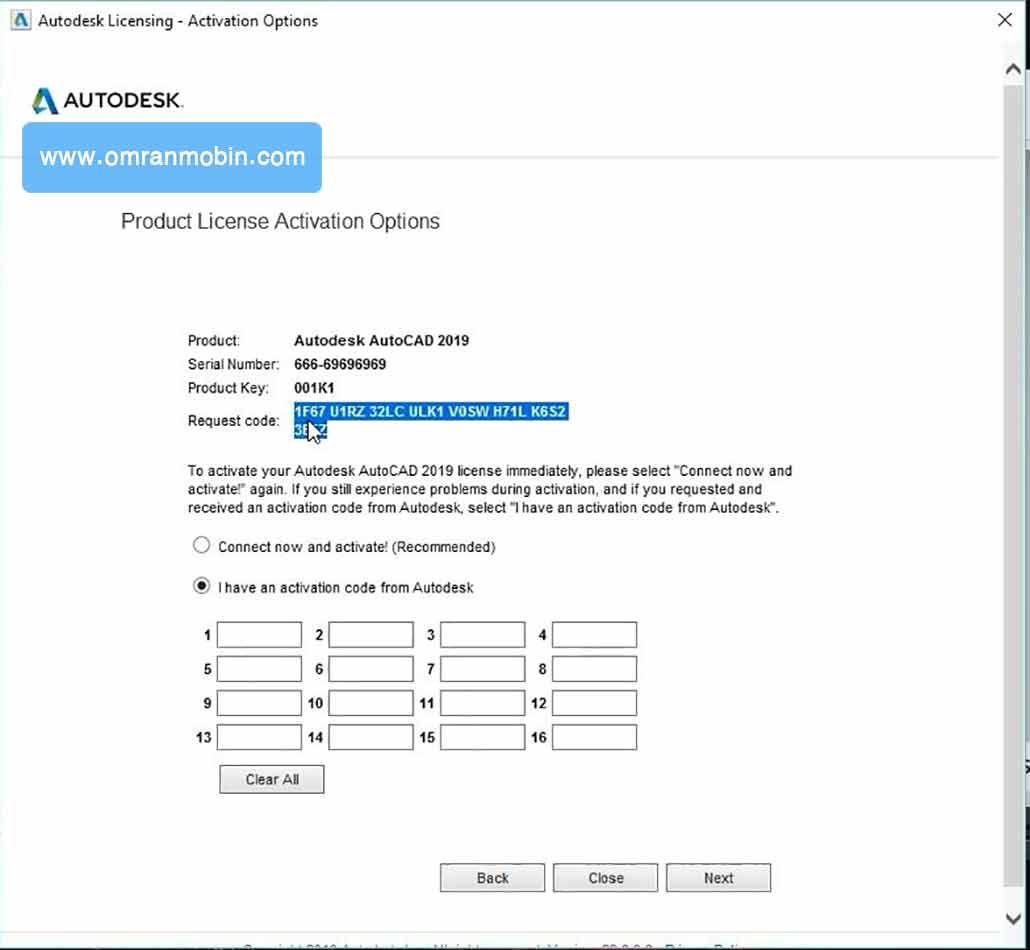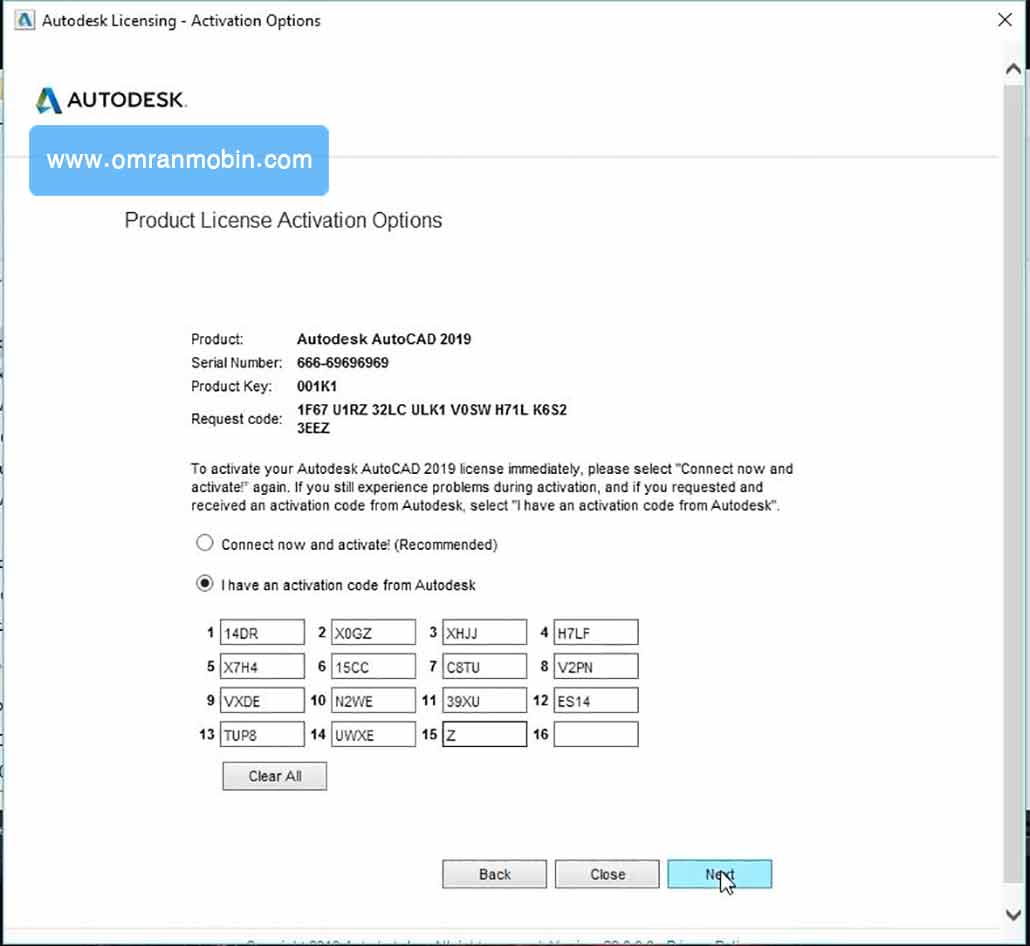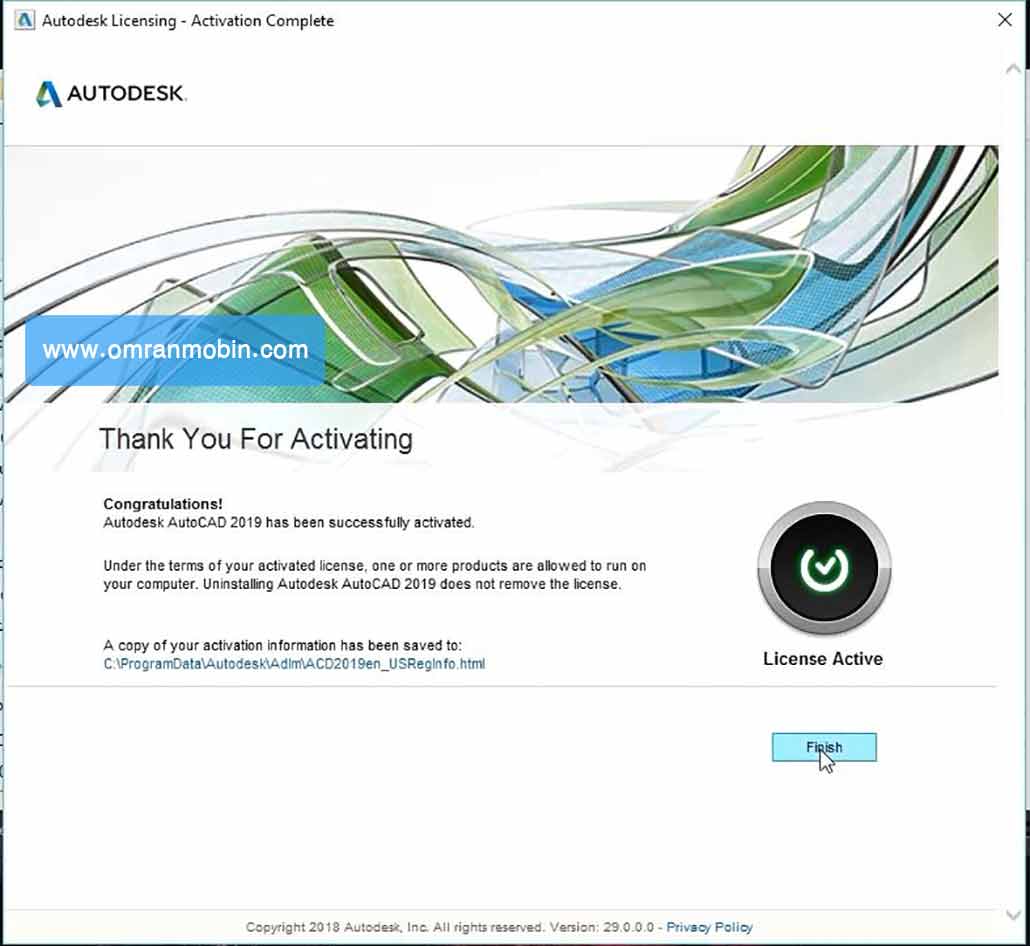آموزش نصب و فعالسازی AutoCAD 2019 | نصب اتوکد ۲۰۱۹ | فعالسازی اتوکد ۲۰۱۹
آموزش نصب و فعالسازی AutoCAD 2019 | نصب اتوکد ۲۰۱۹ | فعالسازی اتوکد ۲۰۱۹
نرم افزار AutoCAD که محصول کمپانی Autodesk می باشد، از کاربردی ترین نرم افزار ها خصوصا برای مهندسان می باشد.
در ادامه به صورت کامل نحوه نصب و فعالسازی AutoCAD 2019 را به دو صورت فیلم و متن به شما
یاد خواهیم داد.
برای دانلود نرم افزار AutoCAD 2019 به همراه فعالساز معتبر : اینجا کلیک کنید…
فیلم آموزش نصب و فعالسازی اتوکد ۲۰۱۹
آموزش نصب و فعالسازی اتوکد ۲۰۱۹
در گام اول از قطع بودن اتصال سیستم خود به اینترنت و غیرفعال بودن آنتی ویروس سیستم خود مطمئن شوید.
فایل نصبی نرم افزار به صورت فشرده سازی شده می باشد و باید از حالت فشرده خارج شود
برای این کار فایل را اجرا کرده و در پنجره باز شده محل استخراج فایل فشرده را انتخاب کرده
و ok را می زنیم.
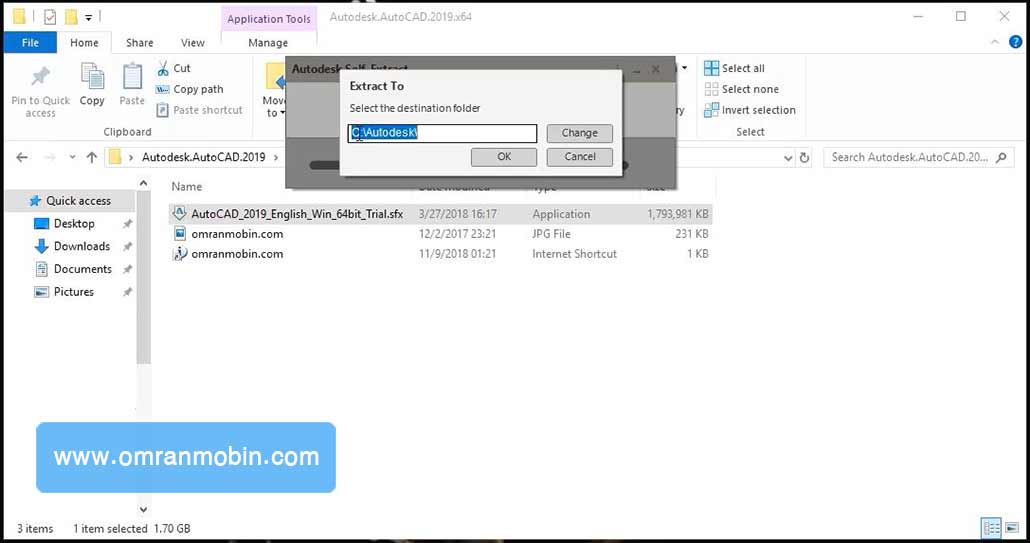
حالا صبر میکنیم تا غیرفشرده سازی انجام شود.
( توجه داشته باشید فایل های استخراج شده در این مرحله تنها برای نصب نرم افزار می باشد
و پس پایان مراحل نصب می توانید این فایل ها را از روی سیستم خود حذف کنید.)
پس از پایان مرحله قبل، پنجره نصب نرم افزار به صورت خودکار اجرا می شود
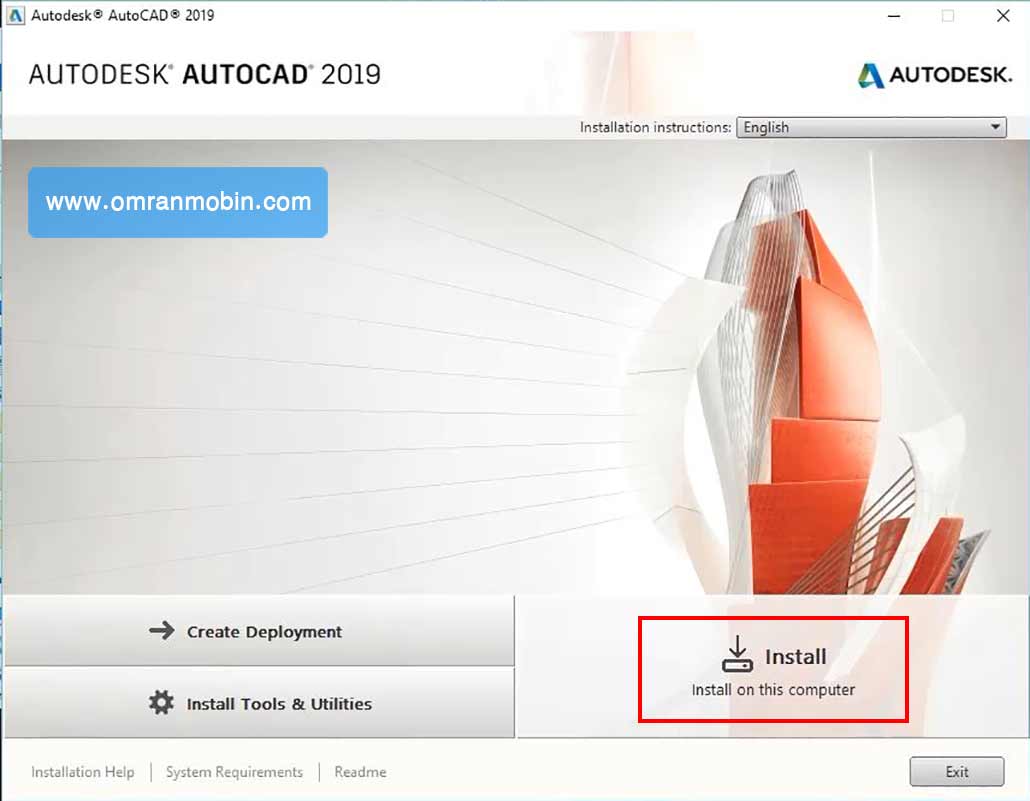
( اگر در این مرحله به صورت خودکار پنجره نصب ظاهر نشد، به محل استخراج فایل فشرده که
در مرحله قبل مشخص کردید بروید و روی فایل SETUP کلیک کنید.) در این پنجره روی گزینه install کلیک کنید.
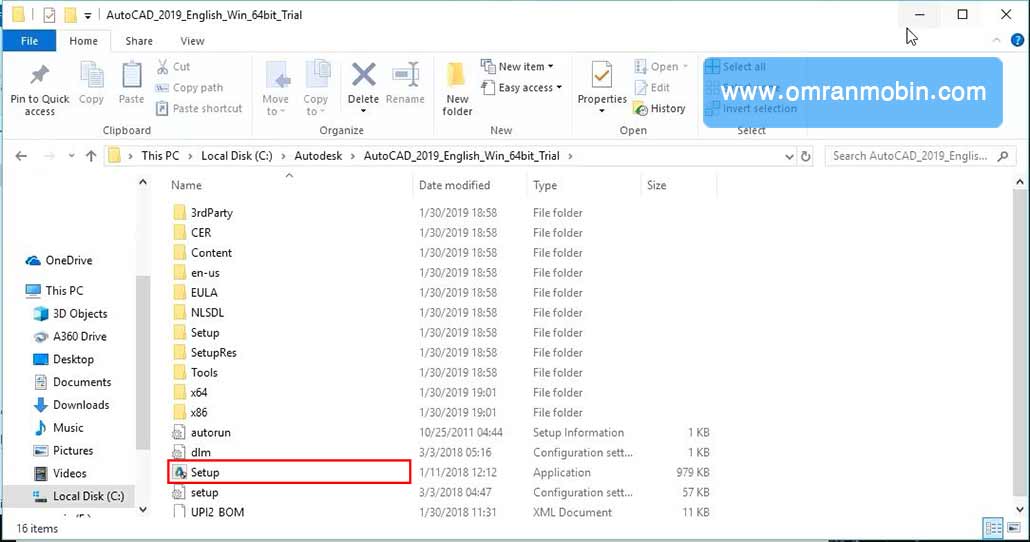
در مرحله بعد i accept و Next را بزنید.
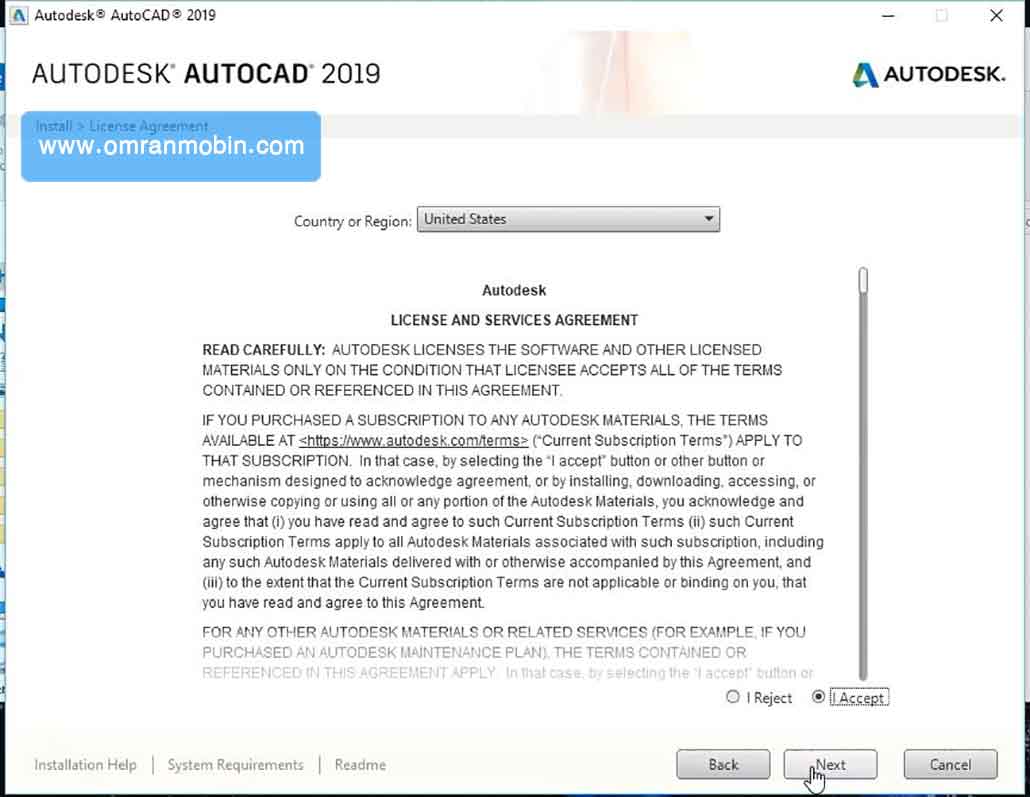
در این مرحله محل نصب نرم افزار را انخاب کنید و install را بزنید. دقت داشته باشید که
این مرحله کمی زمانبر است پس صبور باشید.
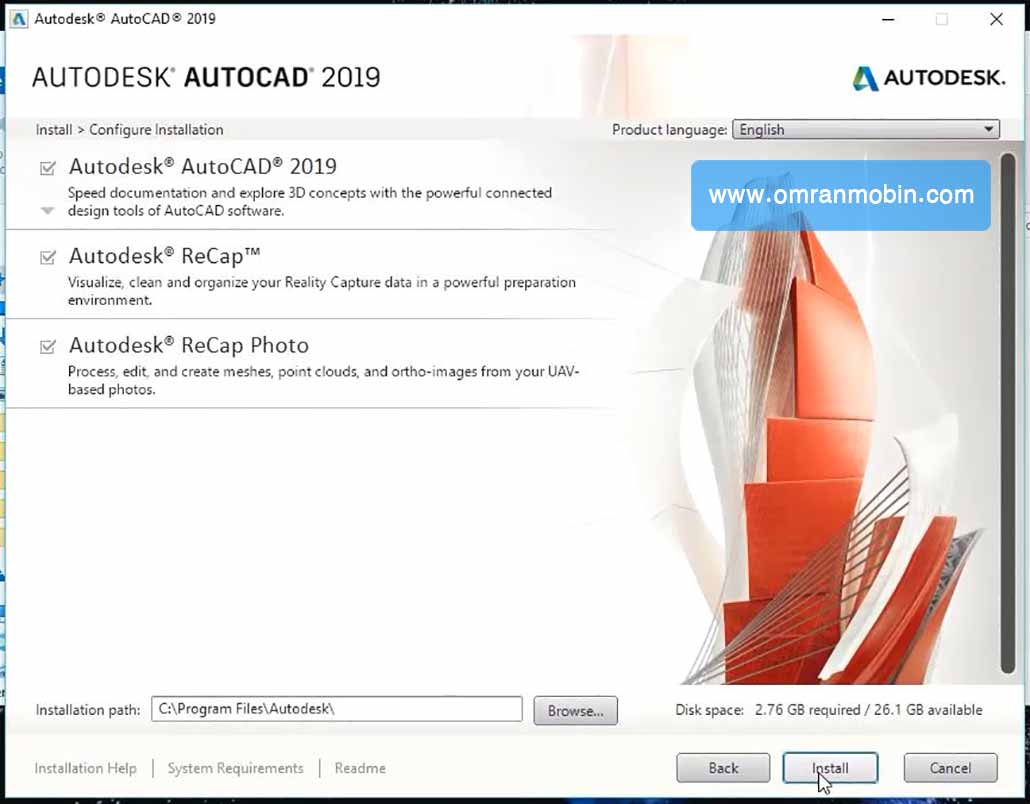
پس از پایان نصب نرم افزار میتوانید فایل آپدیت نرم همراه نرم افزار را نیز اجرا کنید
تا AutoCAD 2019 شما به ورژن ۱٫۲ ارتقا داده شود.
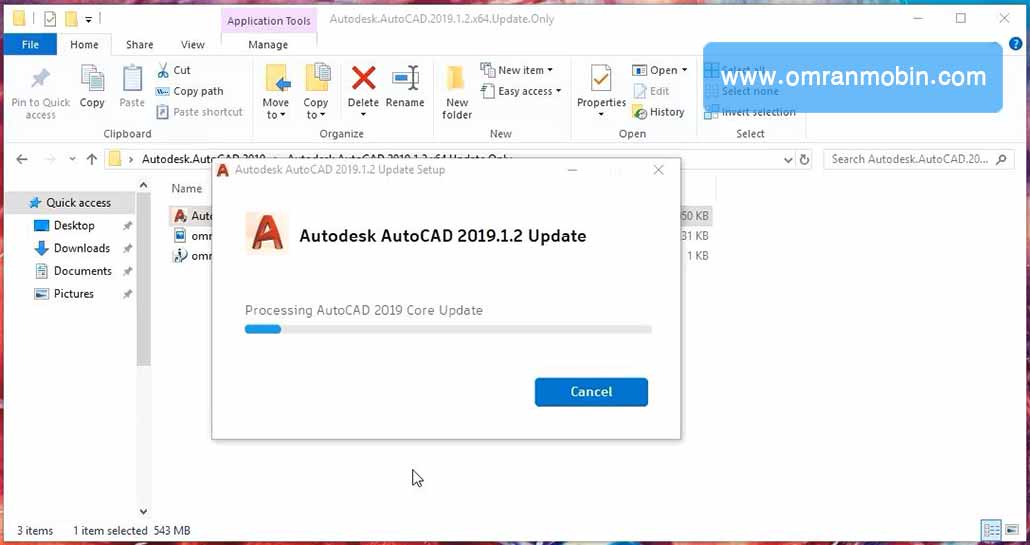
حالا در این بخش نوبت به انجام مراحل فعالسازی نرم افزار اتوکد ۲۰۱۹ رسیده است.
روی آیکن اتوکد که روی صفحه دسکتاپ رایانه ظاهر شده کلیک کنید تا اجرا شود.
در این بخش از شما سوال می پرسد که آیا می خواهید از این به بعد تمام فایل های با
پسوند DWG به صورت پیشفرض با نرم افزار اتوکد اجرا شود؟
در پاسخ به این سوال گزینه اول را انتخاب کنید.
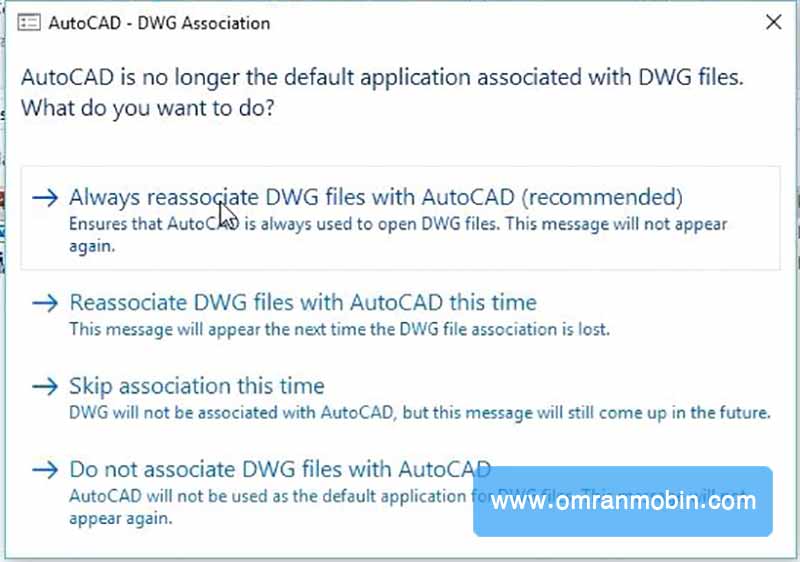
حالا در این پنجره روی enter a serial number کلیک کنید. و در پنجره های بعدی i agree و سپس active را بزنید.
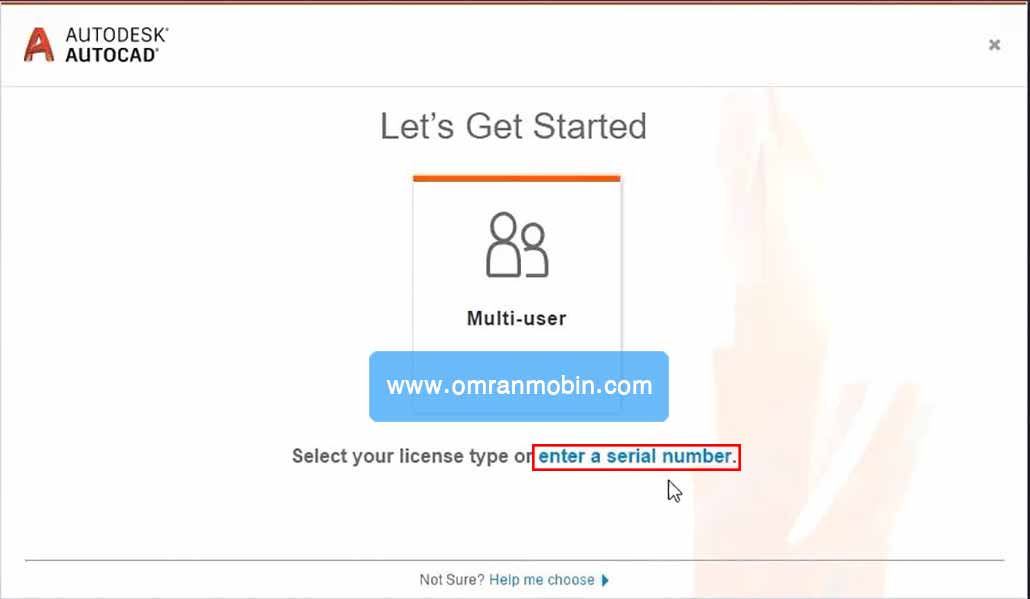
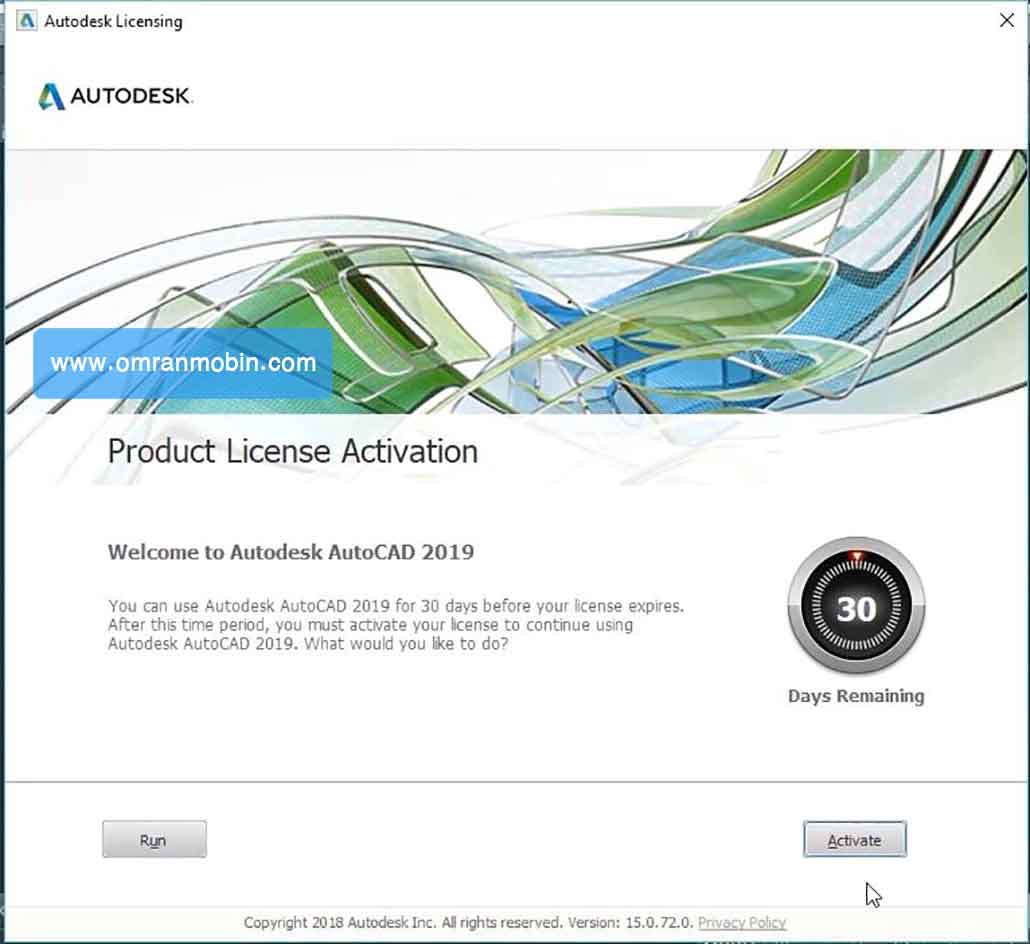
در پنجره ظاهر شده مقابل Serial number: 666-69696969 و مقابل Product key: 001K1 را تایپ کنید
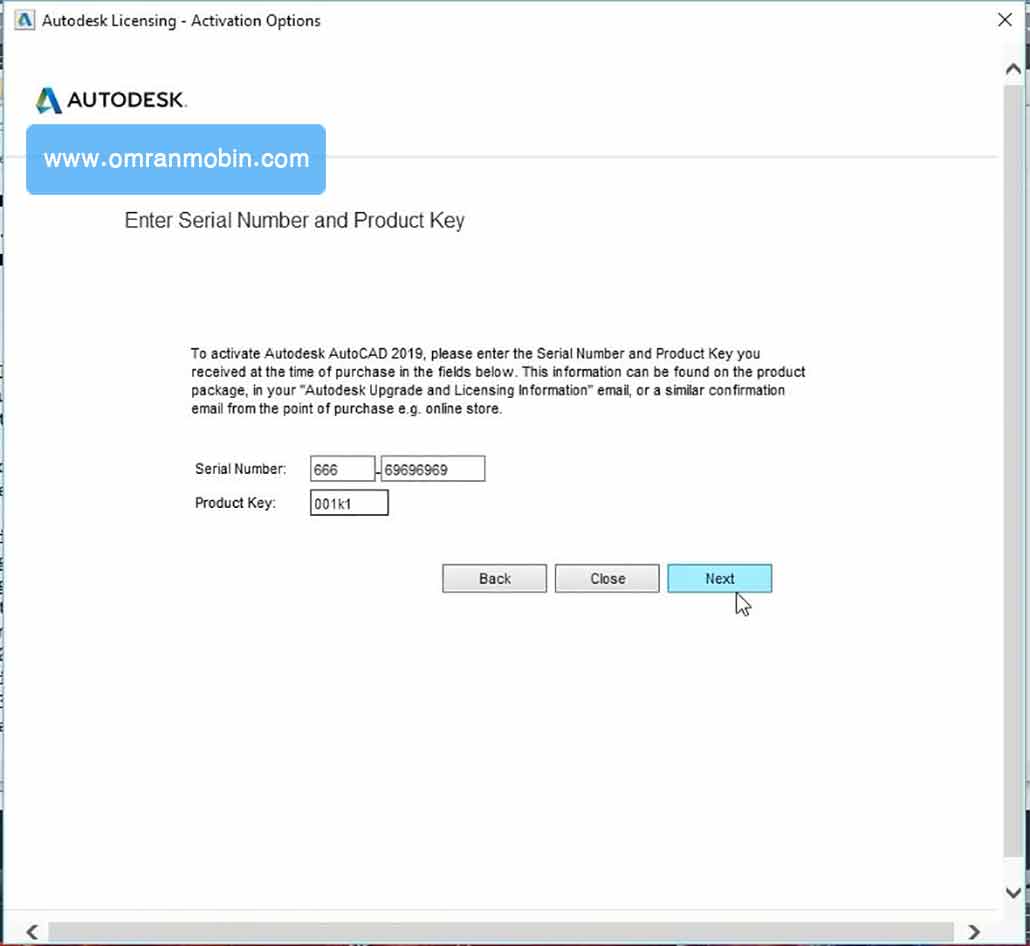
و next را بزنید و در صفحه بعد گزینه دوم را انتخاب کنید و باز next را بزنید.
حالا نرم افزار را ببندید و نرم افزار را دوباره اجرا کنید و مراحل قبلی را دوباره انجام دهید،
زمانی که دوباره به آخرین بخش میرسید ، این دفعه با انتخاب گزینه دوم جدولی ظاهر می شود
که باید کد فعالسازی در آن وارد شود.
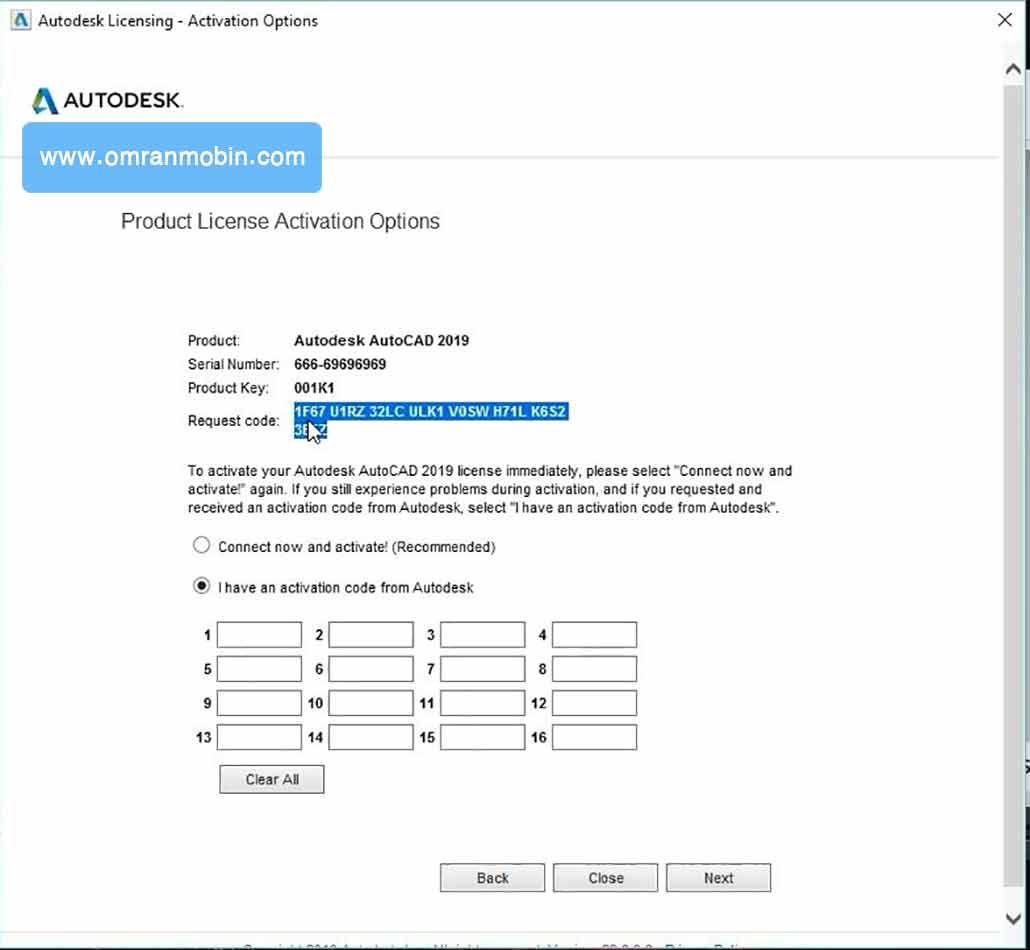
کد مقابل عبارت Request code را کپی کنید و فایل keygen را اجرا کنید و کد را در آن وارد کنید.

Generate را بزنید ، کدی در ردیف دوم ظاهر می شود Patch را بزنید ، زمانی عبارت successfully patched را دیدید
کد را کپی کنید و در جدول فعالسازی نرم افزار وارد کنید و Next را بزنید.
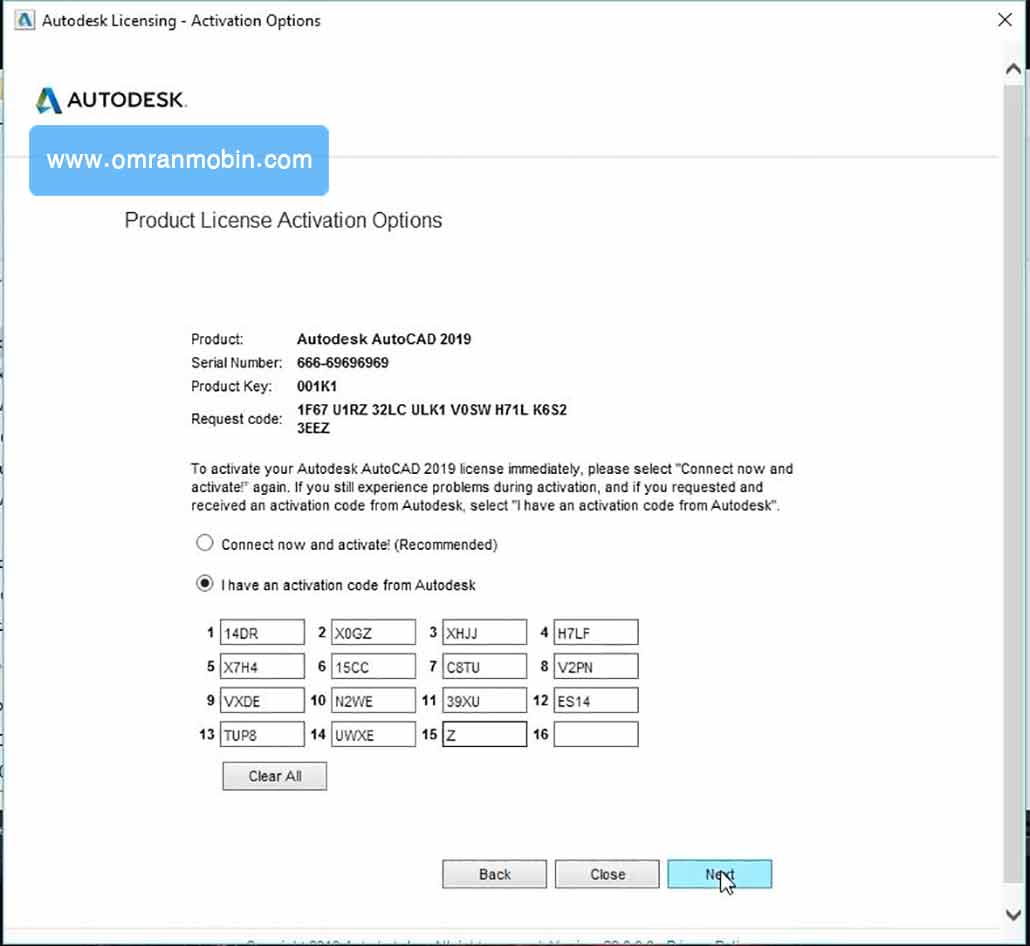
تبریک می گوییم شما توانستید نرم افزار اتوکد ۲۰۱۹ را با موفقیت نصب و فعال کنید.
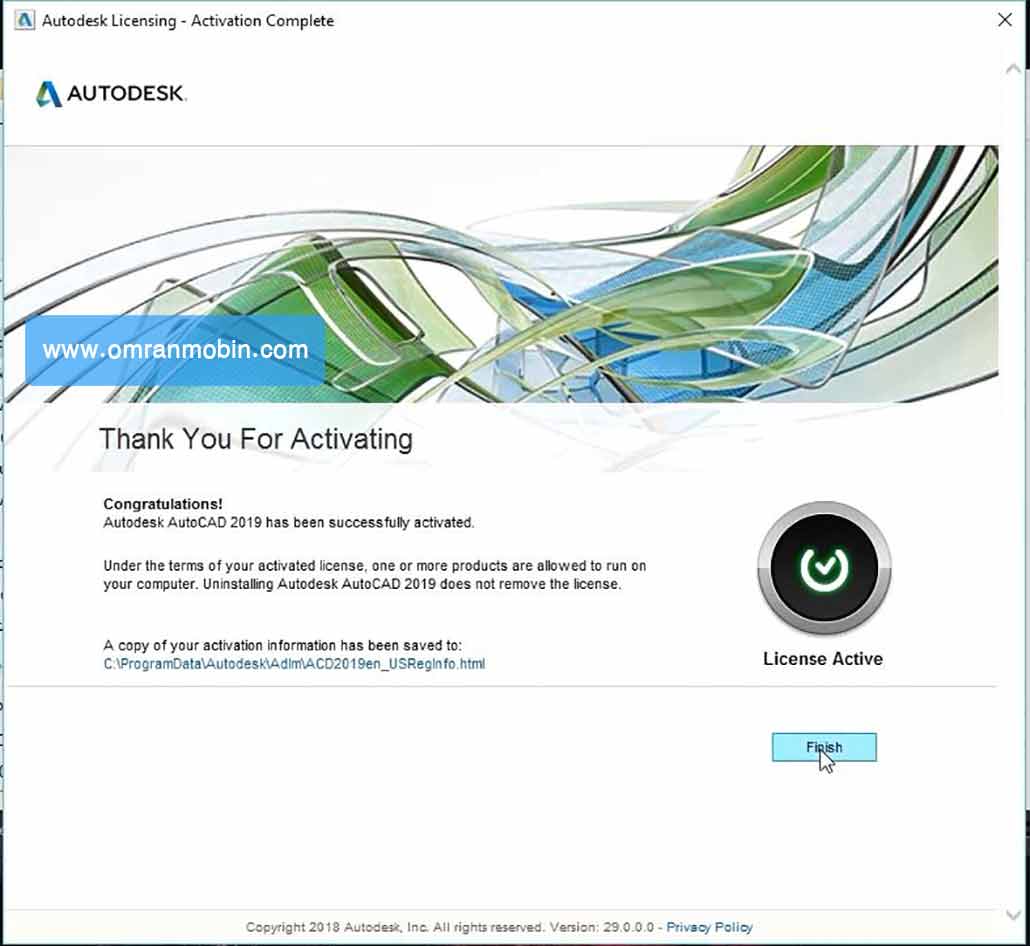
آموزش نصب و فعالسازی AutoCAD 2019 | نصب اتوکد ۲۰۱۹ | فعالسازی اتوکد ۲۰۱۹
آموزش نصب و فعالسازی AutoCAD 2019 | نصب اتوکد ۲۰۱۹ | فعالسازی اتوکد ۲۰۱۹ آموزش نصب و فعالسازی AutoCAD 2019 | نصب اتوکد ۲۰۱۹ | فعالسازی اتوکد ۲۰۱۹ نرم افزار AutoCAD که محصول کمپانی Autodesk می باشد، از کاربردی ترین نرم افزار ها خصوصا برای مهندسان می باشد. در ادامه به صورت کامل نحوه نصب و فعالسازی AutoCAD 2019 را به دو صورت فیلم و متن به شما یاد خواهیم داد. برای دانلود نرم افزار AutoCAD 2019 به همراه فعالساز معتبر : اینجا کلیک کنید... فیلم آموزش نصب و فعالسازی اتوکد ۲۰۱۹
آموزش نصب و فعالسازی اتوکد ۲۰۱۹ در گام اول از قطع بودن اتصال سیستم خود به اینترنت و غیرفعال بودن آنتی ویروس سیستم خود مطمئن شوید. فایل نصبی نرم افزار به صورت فشرده سازی شده می باشد و باید از حالت فشرده خارج شود برای این کار فایل را اجرا کرده و در پنجره باز شده محل استخراج فایل فشرده را انتخاب کرده و ok را می زنیم. حالا صبر میکنیم تا غیرفشرده سازی انجام شود. ( توجه داشته باشید فایل های استخراج شده در این مرحله تنها برای نصب نرم افزار می باشد و پس پایان مراحل نصب می توانید این فایل ها را از روی سیستم خود حذف کنید.) پس از پایان مرحله قبل، پنجره نصب نرم افزار به صورت خودکار اجرا می شود ( اگر در این مرحله به صورت خودکار پنجره نصب ظاهر نشد، به محل استخراج فایل فشرده که در مرحله قبل مشخص کردید بروید و روی فایل SETUP کلیک کنید.) در این پنجره روی گزینه install کلیک کنید. در مرحله بعد i accept و Next را بزنید. در این مرحله محل نصب نرم افزار را انخاب کنید و install را بزنید. دقت داشته باشید که این مرحله کمی زمانبر است پس صبور باشید. پس از پایان نصب نرم افزار میتوانید فایل آپدیت نرم همراه نرم افزار را نیز اجرا کنید تا AutoCAD 2019 شما به ورژن ۱٫۲ ارتقا داده شود. حالا در این بخش نوبت به انجام مراحل فعالسازی نرم افزار اتوکد ۲۰۱۹ رسیده است. روی آیکن اتوکد که روی صفحه دسکتاپ رایانه ظاهر شده کلیک کنید تا اجرا شود. در این بخش از شما سوال می پرسد که آیا می خواهید از این به بعد تمام فایل های با پسوند DWG به صورت پیشفرض با نرم افزار اتوکد اجرا شود؟ در پاسخ به این سوال گزینه اول را انتخاب کنید. حالا در این پنجره روی enter a serial number کلیک کنید. و در پنجره های بعدی i agree و سپس active را بزنید. در پنجره ظاهر شده مقابل Serial number: 666-69696969 و مقابل Product key: 001K1 را تایپ کنید و next را بزنید و در صفحه بعد گزینه دوم را انتخاب کنید و باز next را بزنید. حالا نرم افزار را ببندید و نرم افزار را دوباره اجرا کنید و مراحل قبلی را دوباره انجام دهید، زمانی که دوباره به آخرین بخش میرسید ، این دفعه با انتخاب گزینه دوم جدولی ظاهر می…
آموزش نصب و فعالسازی AutoCAD 2019 + فیلم
آموزش نصب و فعالسازی AutoCAD 2019 + فیلم
۱۳۹۷-۱۱-۱۱
محمد شکری
امتیاز - 100%
100100%
امتیاز
در این مطلب مراحل نصب و فعالسازی AutoCAD 2019 را به صورت کامل و تصویری، به دو صورت فیلم و متنی برای شما آماده کرده ایم. نصب اتوکد 2019 ، فعالسازی اتوکد 2019 ، نصب AutoCAD 2019 ...
امتیاز کاربران: 3.78 ( 13 رای)
100 bigtheme